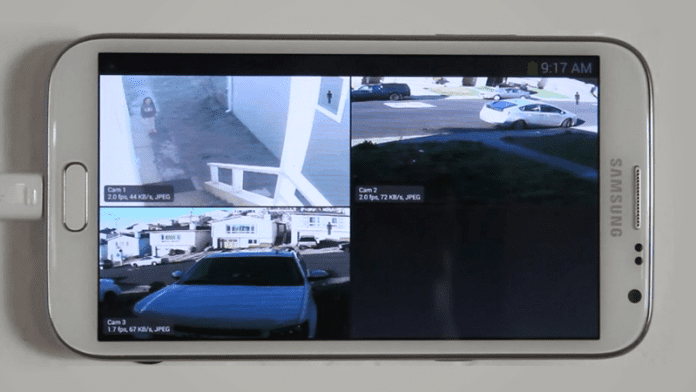Készen állt arra, hogy szelfit készítsen, hogy megmutassa új frizuráját a Snapchaten, amikor az alkalmazás másként döntött? A Snapchat számos problémával küzd, amelyek már egy ideje kérdéseket vetnek fel a felhasználókban, például: „Miért nem vált át a Snapchat az elülső kamerára?”

ez frusztráló probléma lehet, különösen azok számára, akik az alkalmazást személyes reklámozásra használják. Hogyan javíthatja ki és mentheti el a nehezen megszerzett sorozatokat? Olvasson tovább, hogy megtudja.
Problémák az elülső kamerára váltáskor
2022 júliusa nem volt jó hónap a Snapchat számára. A széles körben elterjedt problémák fejfájást okoztak a felhasználóknak a különböző eszközökön, többek között nem engedték átváltani eszközük elülső kamerájára. Íme néhány lehetséges ok és megoldás, ha az elülső kamera nem működik az alkalmazásban.
Rossz a kapcsolatod
A Snapchat megfelelő működéséhez internetkapcsolatra van szüksége. Ha gyenge a kapcsolata, különféle problémákat tapasztalhat – beleértve a kamerával kapcsolatosakat is. Mielőtt bármilyen bonyolultabb hibaelhárítási módszert kipróbálna, győződjön meg arról, hogy a kapcsolat megbízható, és próbálja meg újra bekapcsolni a fényképezőgépet.
A szolgáltatás leállhat
Mint korábban említettük, a Snapchat problémákkal küzd. Tehát, ha az alkalmazás nyilvánvaló ok nélkül elkezdett hibásan működni, fontolja meg, hogy a probléma nem feltétlenül az Ön oldalán van. Mielőtt elkeseredne, és újratelepítené az alkalmazást, próbálja meg kideríteni, hogy másoknak is vannak-e hasonló problémái, mint Ön.
Ellenőrizze a Snapchat bekapcsolását Downdetektor vagy egy hasonló webhely, amely figyeli a népszerű webhelyek állapotát. Vagy hivatkozhat a Snapchatre Twitter feed a legfrissebb információkért. Ha a szolgáltatás nem működik, nem tehet mást, mint megvárja, amíg a Snapchat megoldja a problémát.
Újra kell indítania az alkalmazást
Ha a probléma nem a Snapchat oldalán van, érdemes megpróbálnia kiküszöbölni minden olyan ideiglenes hibát, amely megakadályozhatja a fényképezőgép használatát. Kezdje az alkalmazás újraindításával. Győződjön meg róla, hogy teljesen zárja be, majd indítsa újra, hogy megnézze, most hozzáfér-e az elülső kamerához. Ha ez nem segít, akkor a kijelentkezés, majd újra bejelentkezés segíthet.
- Nyissa meg a Snapchat-et, és nyomja meg a bal felső sarokban található ikont.

- A beállítások megnyitásához érintse meg a fogaskerék gombot.

- Görgessen lefelé, amíg meg nem találja a „Kijelentkezés” lehetőséget.

- Zárja be az alkalmazást, majd nyissa meg újra.
- Jelentkezzen be újra.

Törölje a gyorsítótárat
Ha a ki- és visszajelentkezés nem hozott változást, előfordulhat, hogy törölnie kell az alkalmazás gyorsítótárát a hibák kiküszöbölése érdekében. iPhone-on ehhez újra kell telepítenie a Snapchatet.
- Tartsa lenyomva a Snapchat gombot a kezdőképernyőn.

- Válassza az „Alkalmazás eltávolítása” lehetőséget.

- Menjen az App Store-ba, és töltse le újra Snapchat.

A Snapchat gyorsítótárát Android-eszközökön a következő módon törölheti:
- Nyissa meg a Beállításokat, és lépjen az „Alkalmazások” elemre.

- Keresse meg a Snapchatet az alkalmazások listájában.

- Válassza a „Gyorsítótár törlése” lehetőséget.

Nyissa meg az alkalmazást, és jelentkezzen be újra, és ellenőrizze, hogy ez megoldja-e a problémát.
A kameraengedély nem biztosított
Valahányszor azon tűnődik, hogy „Miért nem vált át a Snapchat az elülső kamerára?”, ellenőrizze, hogy az alkalmazás megkapta-e a megfelelő működéshez szükséges összes engedélyt. Lehetséges, hogy a jogosultságait visszaállították, így a Snapchat nem fér hozzá az elülső kamerához. Adjon meg Snapchat kameraengedélyeket Android-eszközökön a következő módon.
- Nyissa meg a „Beállítások”, majd az „Alkalmazások” menüpontot.

- Válassza a Snapchat lehetőséget az alkalmazáslistában.

- Koppintson az „Engedélyek” elemre.

- Ha a kamera hozzáférése ki van kapcsolva, kapcsolja be. Ha már be van kapcsolva, kapcsolja ki.

- Térjen vissza a Snapchathez, és nyissa meg a kamerát.

- Várja meg, amíg a felugró ablak engedélyt kér, és hozzáférést biztosít az alkalmazásnak a kamerákhoz.

A folyamat hasonló az iPhone-okon is.
- Nyissa meg a „Beállítások” elemet, és görgessen le a Snapchat megtalálásához.

- Kapcsolja be a kamera hozzáférését, hogy be legyen kapcsolva. Ha már be van kapcsolva, kapcsolja ki.

- Nyissa meg a Snapchat kameráját, és engedélyezze az alkalmazás hozzáférését.

Az alkalmazás verziója elavult
Ha a Snapchat kamerahibája sok felhasználót érintett, lehetséges, hogy már foglalkoznak a problémával, és kiadnak (vagy már kiadtak) egy frissítést a javításhoz. Tehát ellenőrizze a Alkalmazásbolt vagy Google Play Áruház Snapchat frissítéshez, és telepítse, ha elérhető.
Szoftverének frissítésre van szüksége
Sok felhasználó Snapchat-problémákat tapasztalt a Samsung Galaxy S22 frissítése után. Ezért előfordulhat, hogy az Ön szoftvere a hibás, ha Ön is ezt a modellt használja. Ellenőrizze, hogy elérhető-e szoftverfrissítés, amely orvosolhatja a problémát. Itt nézheti meg az Android-eszközöket.
- Nyissa meg a „Beállítások” alkalmazást, és keresse meg a „Szoftverfrissítés” vagy a „Rendszerfrissítés” lehetőséget. Lehet, hogy a „Rendszer” alatt található.

- Koppintson a „Rendszerfrissítések keresése” elemre.
- Ha van elérhető frissítés, nyomja meg a Letöltés gombot.

Snap Away
A Snapchat általában gyorsan reagál a felhasználói bázist érintő problémákra, így előfordulhat, hogy a fényképezőgép problémáit már megoldották. De ha továbbra is kíváncsi, hogy a Snapchat miért nem vált át az elülső kamera elérésére, próbálja ki a fenti megoldásokat. Biztosan találsz neked megfelelő módszert.
Tapasztalt már korábban ehhez hasonló problémákat a Snapchaten? Hogyan sikerült megoldani a problémát? Tudassa velünk az alábbi megjegyzések részben.